打印机怎么选择单面打印 如何把双面打印设置为单面打印
更新时间:2024-02-09 11:48:30作者:jiang
随着科技的不断进步,打印机已经成为我们生活和工作中不可或缺的重要设备,在日常使用中我们常常会遇到需要进行单面打印的情况。对于一些新手或者不熟悉打印机操作的人来说,可能会遇到一些困惑:如何选择单面打印模式?又如何将已设置为双面打印的文件重新设置为单面打印呢?本文将为大家解答这些问题,并分享一些实用的技巧,帮助大家更加便捷地进行单面打印。
具体方法:
1.如果只是某一次想用单次打印,平时都用双面打印的可以采用这种方法。在打开的文档中,点击打印,然后在弹出的界面,点击属性。
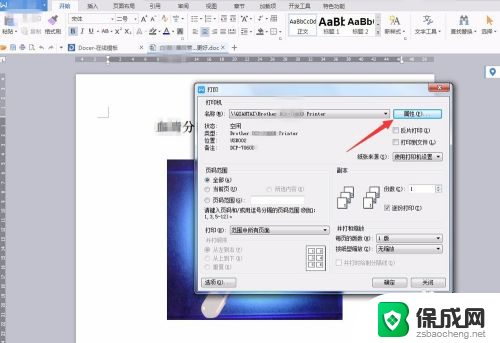
2.在弹出的界面中点击“基本”,在“双面打印”中选择“无”。然后点击确定。
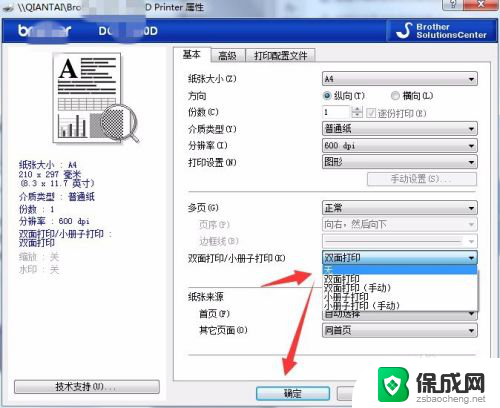
3.然后会返回到打印界面,可见右上方会显示“手动双面打印”。说明现在已处于单面打印状态,点击确定,打印即可。
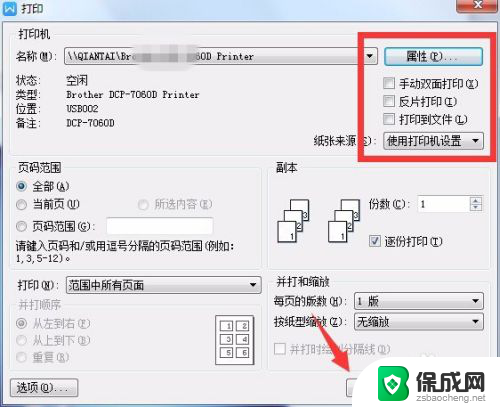
以上就是选择单面打印的全部内容,如果有不清楚的地方,您可以按照以上方法操作,希望对大家有所帮助。
打印机怎么选择单面打印 如何把双面打印设置为单面打印相关教程
-
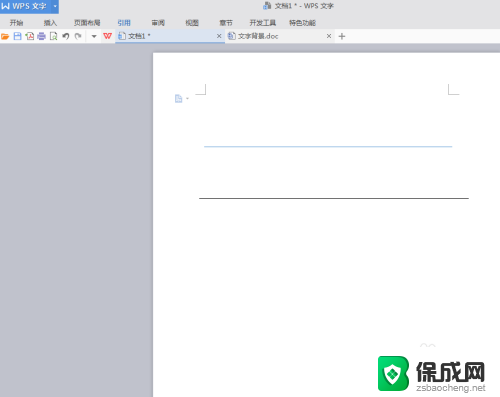 怎么设置打印机单面打印 如何将双面打印设置为单面打印
怎么设置打印机单面打印 如何将双面打印设置为单面打印2024-08-18
-
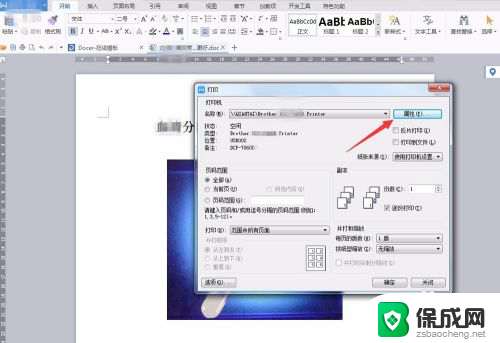 打印机怎么单面打印出来 如何将双面打印选项改为单面打印
打印机怎么单面打印出来 如何将双面打印选项改为单面打印2023-12-01
-
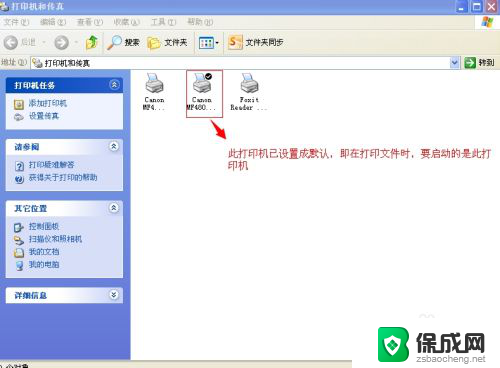 打印机默认单面打印设置 默认打印样式如何修改为单面打印
打印机默认单面打印设置 默认打印样式如何修改为单面打印2023-11-16
-
 打印机配置文件怎么设置 打印机如何设置双面打印
打印机配置文件怎么设置 打印机如何设置双面打印2023-10-12
-
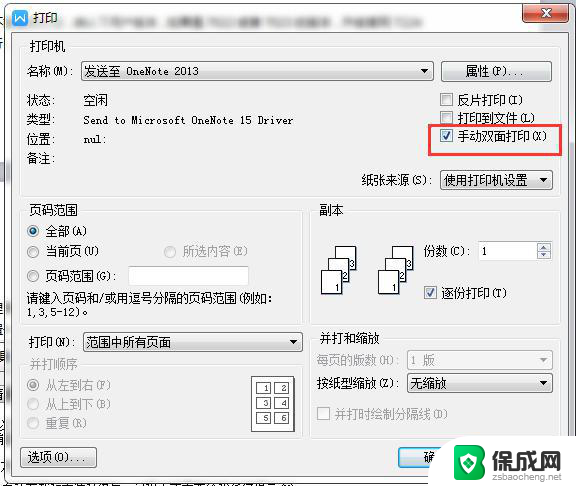 wps如何双面打印 wps如何设置双面打印
wps如何双面打印 wps如何设置双面打印2024-01-09
-
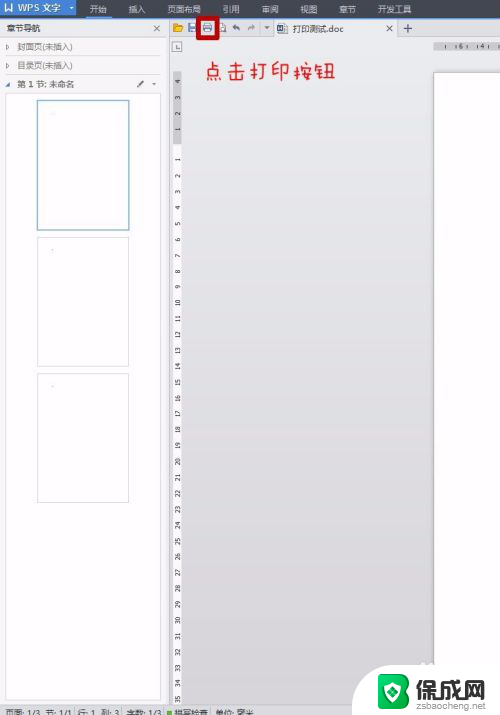 电脑上双面打印怎么操作 打印机如何进行正反面打印
电脑上双面打印怎么操作 打印机如何进行正反面打印2024-05-04
电脑教程推荐